U sustavu Windows 10 akcentnu boju možete postaviti naodgovara vašoj pozadini ili da joj je kontrast. Imate mogućnost da Windows dopustite da odabere pravu boju na osnovu pozadinske slike ili je možete odabrati sami. Postoje neke boje koje jednostavno ne možete postaviti kao akcentnu boju. Premračni su ili previše svijetli. Tada vam Windows 10 kaže da boja nije podržana. Međutim, tu se nalazi i crna crna boja, postoji haka registra koja vam omogućuje da dobijete pravu crnu akcentnu boju u sustavu Windows 10.
Trebali bismo spomenuti da će vam to podešavanje dopustitipostavite pravu crnu naglasnu boju za naslovne trake, ali može utjecati na vidljivost teksta. Neki tekst možda više nije čitljiv, pa nastavite na vlastiti rizik. Treba spomenuti i da to mijenja samo boju naslovne trake u odnosu na Windows 10 build 1803. Ako imate stariju verziju, možda ćete dobiti crnu traku sa zadacima i izbornik Start. Morat ćete urediti registar koji zahtijeva administratorska prava.
Prava crna akcentna boja
Otvorite aplikaciju Postavke i idite naGrupa personalizacije postavki. Odaberite karticu Boja. Isključite transparentnost i onemogućite "Prikaži boju na Startu, programskoj traci i centru akcija". Ostavite opciju "Trake naslova" omogućenu.

Otvorite registar sustava Windows i pomaknite se na sljedeće mjesto.
HKEY_CURRENT_USERSOFTWAREMicrosoftWindowsDWM
Ovdje potražite vrijednost koja se zove AccentColor. Dvokliknite ga i postavite njegovu vrijednost na 171717. Zatim potražite ključnu vrijednost koja se zove ColorPrevalence i dvokliknite je i postavite njezinu vrijednost na 1.
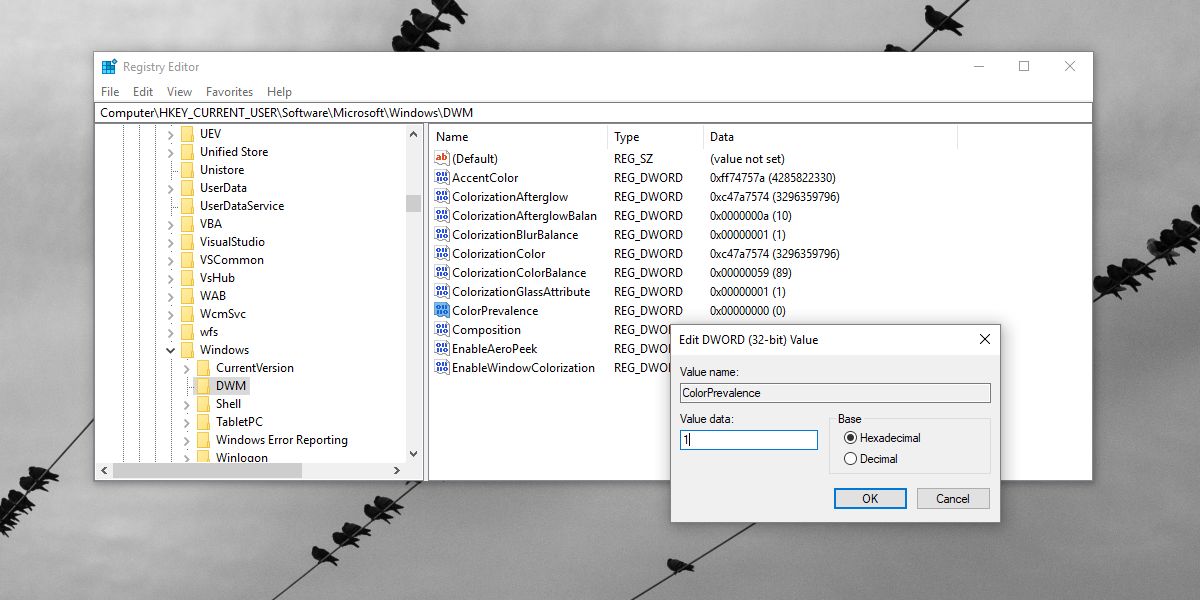
To je sve što trebate učiniti. Kao dodatni korak, možete stvoriti novu DWORD (32-bitnu) vrijednost nazvanu AccentColorInactive i postaviti njezinu vrijednost na 444444. Ovo će dati boju pozadinskim prozorima. Sada bi trebali imati istinski crne naslovne trake. Postavite lijepu, zloslutnu pozadinu kako biste se slagali i imate prilično dobro izgled radne površine.
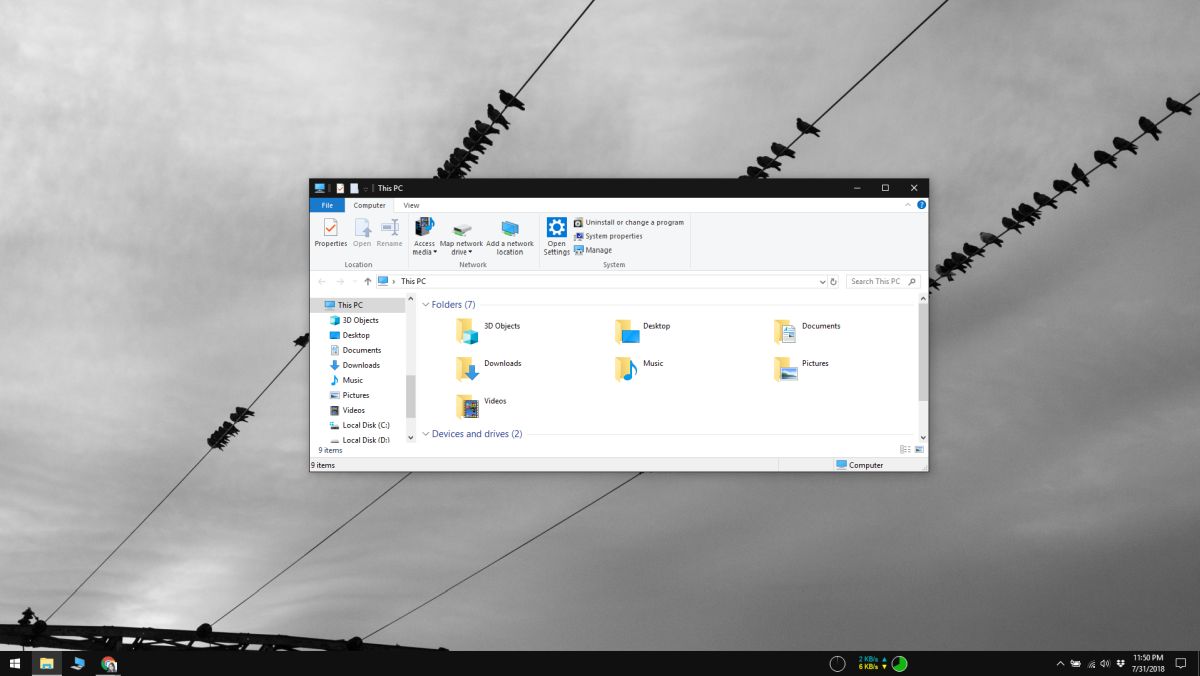
Da biste to poništili, postavite vrijednostVrijednost ColorPrevalence natrag na 0. Otvorite aplikaciju Postavke i odaberite drugu boju naglaska. Ako želite, ponovo omogućite efekte prozirnosti i omogućite boje za izbornik Start, traku zadataka i akcijski centar.
Ako iz nekog razloga promjena ne trajeodmah, ponovno pokrenite sustav. Ako i dalje ne vidite promjene poništene, vratite se u registar sustava Windows i provjerite vrijednost ključeva koje ste uredili. Ručno ih vratite u izvorno stanje. Ako sve drugo ne uspije, jednostavno otvorite aplikaciju Postavke i prijeđite na grupu postavki za personalizaciju. Odaberite karticu Tema i omogućite bilo koju temu.













komentari